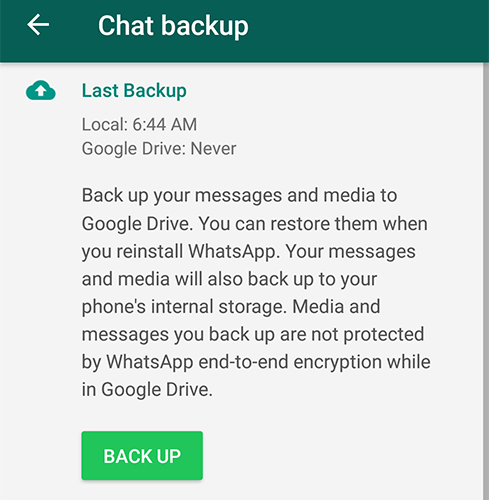WhatsApp備份卡住完全解決指南:12個實用方法幫你搞掂備份問題
 Jerry Cook
Jerry Cook- 2025-08-08更新 / WhatsApp實用教學
WhatsApp作為香港人最常用的通訊軟件之一,承載著無數珍貴的對話記錄、相片和語音訊息。當你準備換新手機或者定期備份時,最怕就是遇到 whatsapp 備份 失敗 的情況。根據最新統計,超過60%的香港用戶都曾經歷過備份卡住、無法備份或者備份時間過長等問題。
如果你正面對 whatsapp 無法備份、whatsapp備份好耐 或者 whatsapp icloud備份卡住等困擾,這篇文章將為你提供最全面的解決方案。我們會詳細講解每個常見問題的成因,並提供step-by-step的解決步驟,確保你能夠成功完成WhatsApp備份。
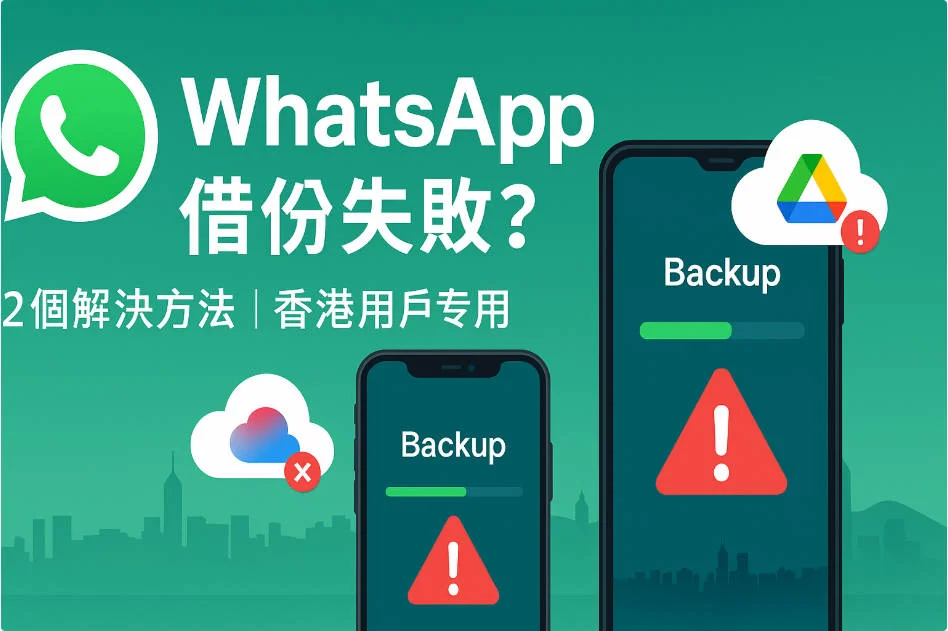
目錄
- Part 1: WhatsApp備份失敗的常見原因
- Part 2: iPhone用戶解決方案
- Part 3: Android用戶解決方案
- Part 4: 進階故障排除方法
- Part 5: 第三方備份工具推薦
- Part 6: 預防備份失敗的最佳實踐
- Part 7: 常見問題FAQ
Part 1: WhatsApp備份失敗的常見原因
在深入解決方案之前,我們先了解導致whatsapp 備份失敗的主要原因:
- 儲存空間不足
最常見的問題之一就是whatsapp備份空間不足。無論是iCloud還是Google Drive,當可用空間不夠時,備份過程就會中斷。一般來說,WhatsApp備份檔案大小取決於你的對話記錄數量、媒體文件等,可能從幾百MB到幾GB不等。 - 網絡連接問題
不穩定的WiFi連接是導致 whatsapp備份時間長的主要原因。如果網絡中斷,備份過程會停滯,甚至出現iphone whatsapp備份卡住的情況。 - 軟件版本過舊
使用舊版本的WhatsApp或作業系統可能會導致備份兼容性問題,特別是當雲端服務更新了API後。 - 雲端服務問題
iCloud或Google Drive服務器暫時故障也會影響備份進度,這時候你可能會發現 whatsapp不能備份。
Part 2: iPhone用戶解決方案
如果你是iPhone用戶,遇到 whatsapp 備份唔到的情況,可以按以下步驟逐一嘗試:
方法1:檢查iCloud儲存空間
首先檢查你的iCloud是否有足夠空間:
- Step 1 打開「設定」>「你的姓名」>「iCloud」
- Step 2 查看「iCloud儲存空間」
- Step 3 如果空間不足,可以升級iCloud計劃或刪除不必要的備份
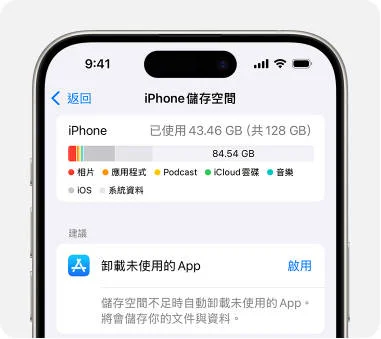
方法2:重新啟動WhatsApp備份
如果發現whatsapp轉移對話卡住:
- Step 1 完全關閉WhatsApp應用程式
- Step 2 等待30秒後重新開啟
- Step 3 進入「設定」>「對話」>「對話備份」
- Step 4 點擊「立即備份」
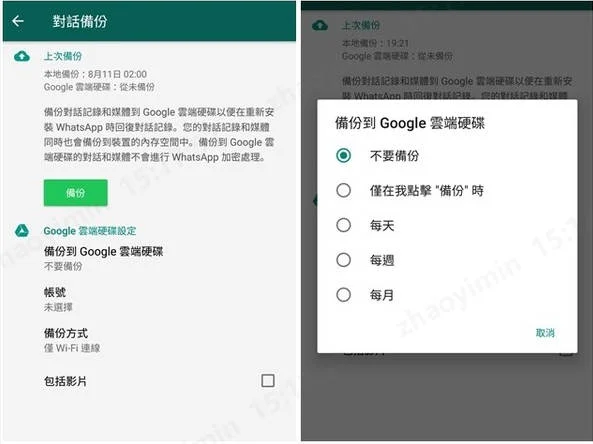
方法3:重置網絡設定
當備份一直卡在某個進度時:
- Step 1 前往「設定」>「一般」>「移轉或重置iPhone」
- Step 2 選擇「重置」>「重置網絡設定」
- Step 3 輸入密碼確認
- Step 4 重新連接WiFi後再次嘗試備份
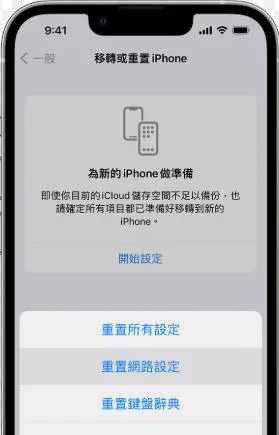
方法4:更新WhatsApp和iOS
確保使用最新版本:
- Step 1 前往App Store更新WhatsApp
- Step 2 檢查「設定」>「一般」>「軟件更新」
- Step 3 安裝任何可用的iOS更新
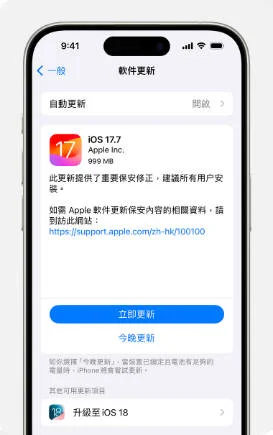
方法5:手動重置iCloud同步
如果 whatsapp icloud備份卡住:
- Step 1 前往「設定」>「你的姓名」>「iCloud」
- Step 2 關閉WhatsApp的iCloud同步
- Step 3 等待5分鐘後重新開啟
- Step 4 回到WhatsApp重新開始備份
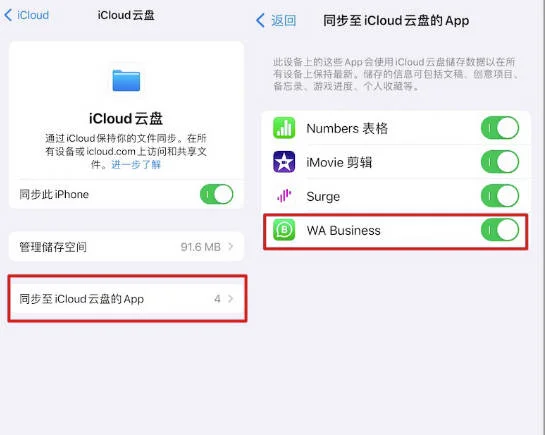
Part 3: Android用戶解決方案
Android用戶面對Google Drive備份問題時,可以嘗試以下方法:
方法1:清除Google Drive緩存
- Step 1 前往「設定」>「應用程式」>「Google Drive」
- Step 2 點擊「儲存空間」>「清除緩存」
- Step 3 重新啟動WhatsApp並嘗試備份
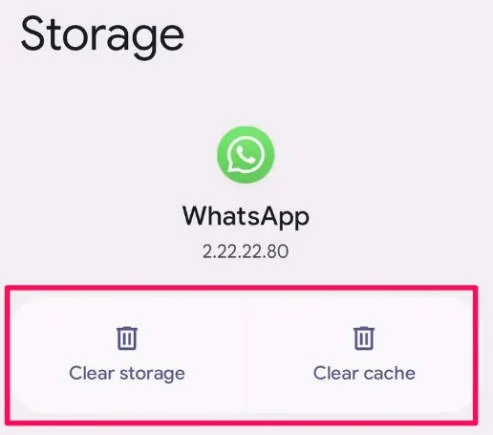
方法2:檢查Google帳戶連接
確保WhatsApp連接到正確的Google帳戶:
- Step 1 開啟WhatsApp >「設定」>「對話」>「對話備份」
- Step 2 檢查「Google帳戶」是否正確
- Step 3 如需要,重新選擇帳戶
方法3:更新Google Play服務
- Step 1 前往Google Play商店
- Step 2 搜尋「Google Play服務」
- Step 3 如有更新,點擊「更新」
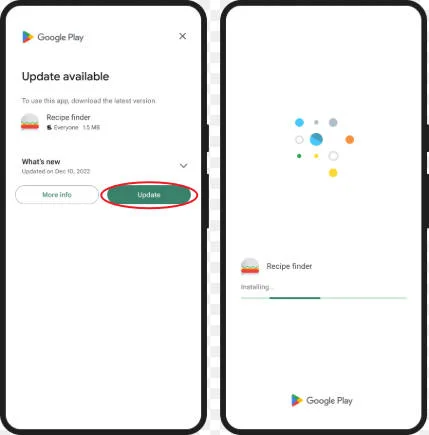
方法4:使用行動數據備份
如果WiFi不穩定:
- Step 1 進入WhatsApp備份設定
- Step 2 啟用「透過行動數據備份」
- Step 3 注意這可能會消耗大量數據用量
Part 4: 進階故障排除方法
當基本方法都無效時,可以嘗試這些進階解決方案:
刪除舊備份重新開始
有時候損壞的舊備份會影響新的備份過程:
iPhone用戶:
- Step 1 前往「設定」>「你的姓名」>「iCloud」>「管理儲存空間」
- Step 2 找到WhatsApp備份並刪除
- Step 3 重新創建備份
Android用戶:
- Step 1 登入Google Drive網頁版
- Step 2 找到WhatsApp資料夾並刪除
- Step 3 在手機上重新備份
檢查時間和日期設定
錯誤的時間設定可能導致同步問題:
- Step 1 確保手機時間設定正確
- Step 2 建議使用「自動設定時間」功能
暫時關閉VPN
如果你使用VPN,暫時關閉後再嘗試備份,因為某些VPN可能會干擾雲端服務連接。
Part 5: 第三方備份工具推薦
如果官方備份方法始終無效,可以考慮使用專業的第三方工具。 UltFone Transfer 是一個值得推薦的解決方案,特別適合處理複雜的WhatsApp備份和轉移需求。
UltFone Transfer的核心優勢
- 跨平台轉移:支援iPhone到Android,或Android到iPhone的WhatsApp資料轉移
- 本地備份:不依賴iCloud或Google Drive,直接在電腦創建備份
- 選擇性恢復:可以選擇恢復特定對話或媒體文件
- 兼容性強:支援最新的iOS和Android版本
- 操作簡單:三步完成備份,即使是科技新手也能輕鬆使用
使用 UltFone Transfer的好處是可以繞過雲端服務的限制,直接在電腦上管理WhatsApp資料。當你面對 whatsapp 備份失敗的問題時,這個工具提供了一個可靠的替代方案。
使用UltFone Transfer的基本步驟
- Step 1 在電腦上下載並安裝 UltFone Transfer
- Step 2 用USB線連接手機到電腦
- Step 3 選擇「WhatsApp備份」功能
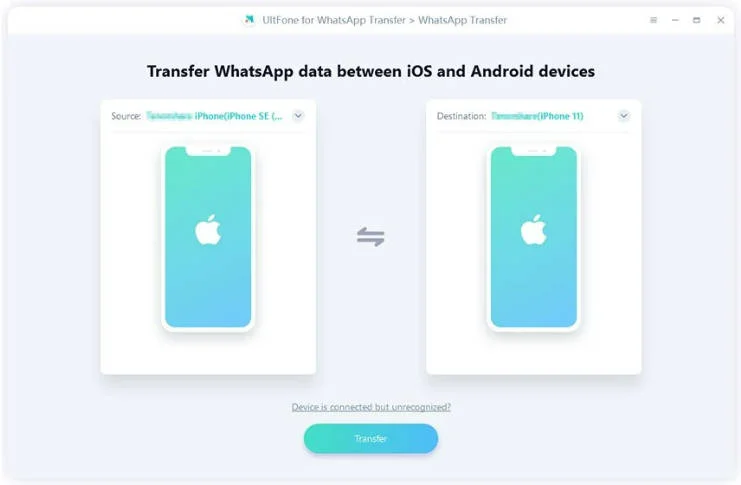
- Step 4 等待掃描完成後開始備份
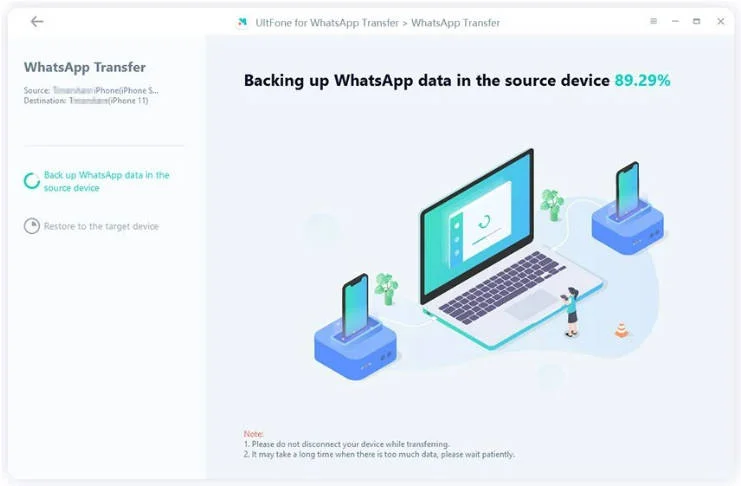
- Step 5 備份完成後,可以預覽和管理所有資料
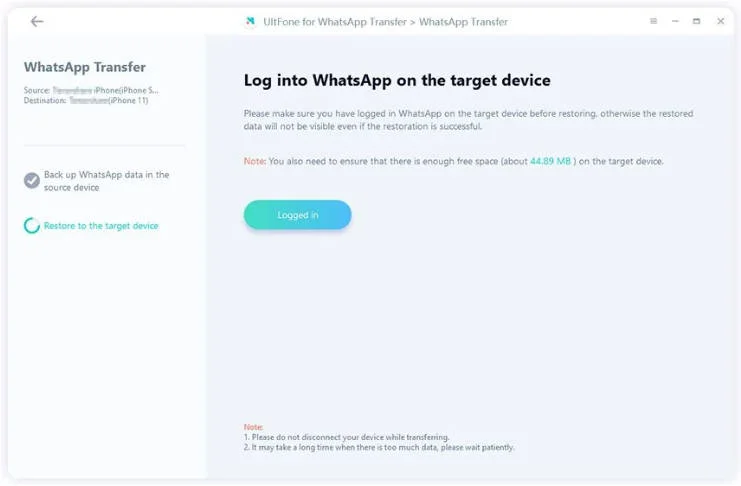
Part 6: 預防備份失敗的最佳實踐
為了避免未來再次遇到 whatsapp 無法備份的問題,建議採用以下預防措施:
定期清理聊天記錄
- 定期刪除不重要的對話
- 清理大型媒體文件
- 設定自動刪除舊訊息的時間限制
保持充足的儲存空間
- 定期檢查iCloud或Google Drive空間
- 及時升級儲存計劃
- 刪除其他應用的舊備份
選擇合適的備份時間
- Step 1 避免在網絡繁忙時段備份
- Step 2 選擇WiFi訊號穩定的環境
- Step 3 確保手機電量充足
多重備份策略
不要只依賴單一備份方式:
- Step 1 同時使用雲端和本地備份
- Step 2 定期匯出重要對話
- Step 3 考慮使用第三方備份工具作為補充
Part 7: 常見問題FAQ
Q1:為什麼我的WhatsApp備份一直顯示0%?
這通常是因為網絡連接問題或iCloud/Google Drive服務暫時不可用。建議先檢查網絡連接,然後嘗試重新啟動應用程式。
Q2:備份過程中可以使用手機嗎?
建議在備份期間盡量避免使用手機,特別是不要開啟其他耗用大量網絡或CPU資源的應用程式。
Q3:如果備份失敗,我的資料會遺失嗎?
備份失敗不會影響你手機上現有的WhatsApp資料。你的對話記錄仍然安全存在手機上。
Q4:多久應該備份一次WhatsApp?
建議至少每週備份一次,如果你經常使用WhatsApp處理重要事務,可以設定為每日自動備份。
Q5:可以在沒有WiFi的情況下備份嗎?
可以,但會消耗大量行動數據。建議在有無限數據計劃或WiFi環境下進行備份。
總結
WhatsApp 備份卡住 雖然是個常見問題,但通過正確的故障排除步驟,大部分情況都能夠成功解決。記住要先嘗試基本方法,如檢查儲存空間、網絡連接和軟件更新。如果問題持續,可以考慮進階解決方案或使用像 UltFone Transfer 這樣的專業工具。
最重要的是建立良好的備份習慣,定期備份重要資料,並採用多重備份策略。這樣即使遇到 whatsapp不能備份的情況,你也有其他選擇來保護珍貴的對話記錄。
希望這篇指南能幫助你解決WhatsApp備份問題,讓你的重要資料得到妥善保護。如果你還有其他疑問,歡迎參考我們的其他技術教學文章。